5.2.9.4.30. Consulta Colaborador Acesso
RELATÓRIOS | CONSULTA IMPRESSA | CONSULTA COLABORADOR ACESSO
-
Nesse relatório, extraímos as informações de acesso dos colaboradores no SURICATO.
-
Como padrão, é possível efetuar o filtro do relatório por qualquer campo disponibilizado.
Filtro - Acesso Colaborador
-
Selecione os filtros digitando em algum campo ou clicando em cima dos campos.
-
Data: Campo de referência para buscar por data do acesso entre início e fim.
-
Hora: Campo de referência para buscar por hora do acesso entre início e fim.
-
Planta: Campo de referência para buscar por planta.
-
Codin: Campo de referência para buscar por Codin.
-
Empresa: Campo de referência para buscar por empresa.
-
Nome: Campo de referência para buscar por nome de um visitante.
-
Ao terminar de escolher os filtros, clique em: Pesquisar Registros
-
Caso queira limpar os filtros escolhidos rapidamente, clique em: Limpar Dados
Atenção: Data de Acesso é uma informação Obrigatória
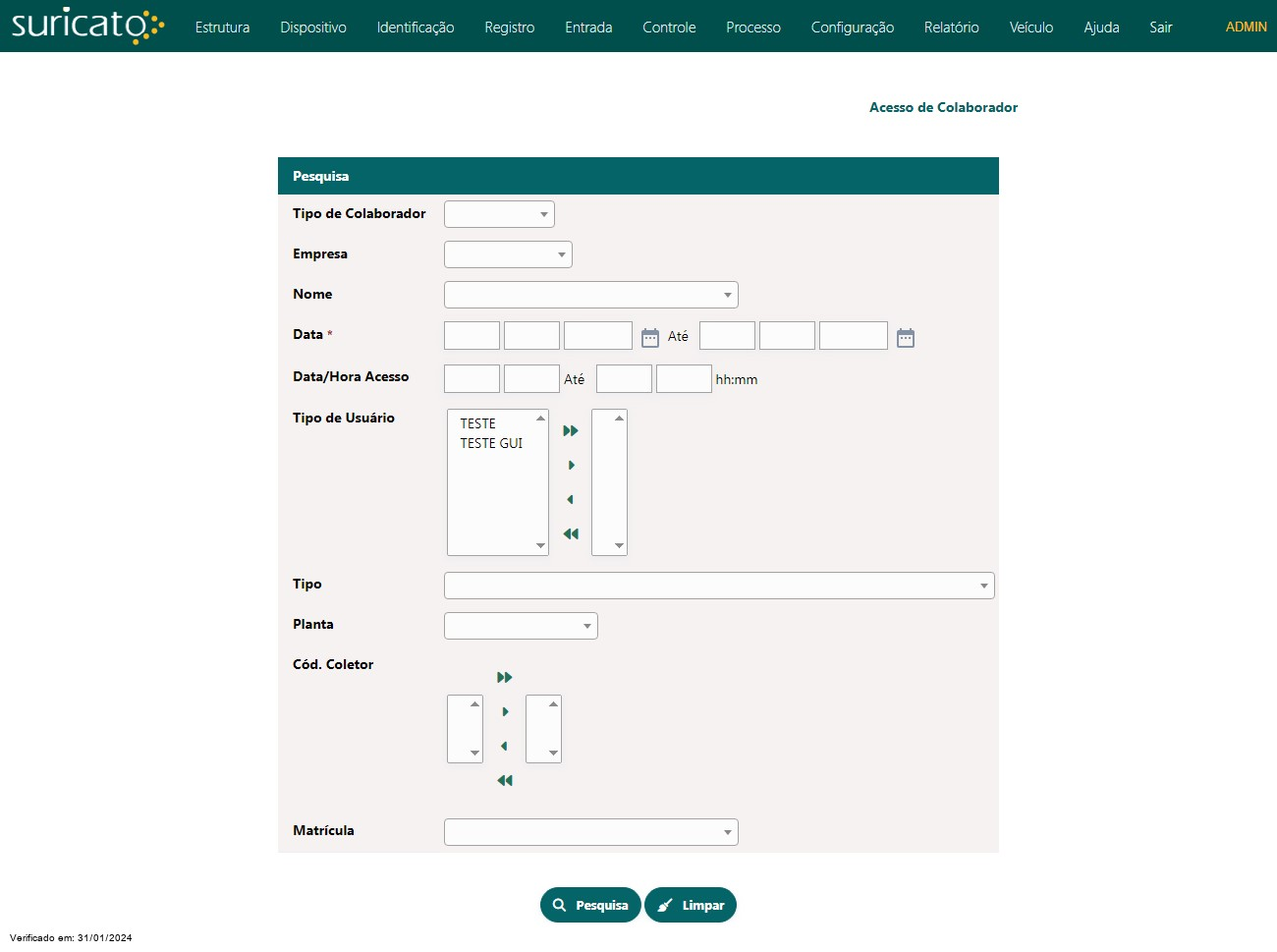
Exemplo - Filtro Acesso Colaborador
Legenda
Relatório - Acesso Colaborador
-
Após extrair o relatório, o sistema vai retornar os resultados na tela abaixo, sendo possível selecionar as colunas que estará disponivel para ser visualizada na tabela, podendo ordena-las pelas colunas de forma crescente(Asc) ou decrescente(Desc) para facilitar a visualização e a exportação da Tabela
-
As exportações poderá ser realizada nos seguintes arquivos: PDF, Word, Excel, XML, JSON, CSV, RTF ou impresso
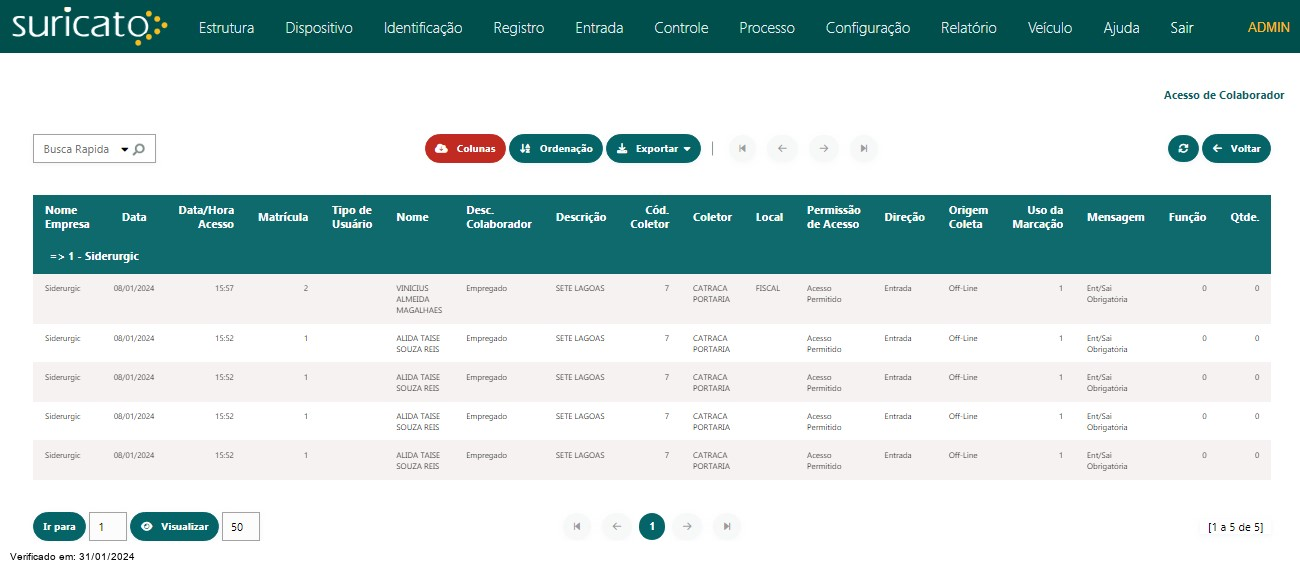
Exemplo - Relatório Acesso Colaborador
Legenda